
- •1 Правила работы с Geo
- •1.1 Проекты
- •1.1.1 Файлы проекта (.Cnf)
- •1.1.2 Создание проектов
- •1.1.3 Открытие Проектов
- •1.1.4 Удаление Проекта
- •1.1.5 Настройки Проекта
- •1.1.6 «Дерево» проекта
- •1.1.7 Контроль версии
- •1.2 Работа с файлами и документами
- •1.2.1 Работа с файлами и документами
- •1.2.2 Открытие и выбор документов
- •1.2.3 Создание документа
- •1.2.4 Сохранение документов
- •1.2.5 Типы файлов
- •1.2.6 Отчеты
- •1.3 Окна, Виды и Панели инструментов
- •1.3.1 Окна, Виды и Панели инструментов
- •1.4 Графические виды
- •1.4.1 Графические двухмерные виды
- •1.4.2 Документы в графическом виде
- •1.4.3 Свойства графического документа
- •1.4.4 Линия начала отсчета в графических видах
- •1.5 Трехмерная графика
- •1.5.1 Трехмерная графика
- •1.5.2 Инструменты
- •1.5.3 Опорная поверхность
- •1.5.4 Источник света
- •1.5.5 Свойства трехмерной графики, Общие установки
- •1.5.6 Свойства документа в трехмерном виде
- •1.6 Вид ввода данных (цифровые виды)
- •1.6.1 Виды ввода данных
- •1.6.2 Редактирование в цифровых видах
- •1.6.3 Поиск и изменение
- •1.6.4 Проверка вводимых данных
- •1.7 Виды «дерева»
- •1.8 Виды диалогового окна
- •1.9 Диалоговое окно Свойства
- •1.10 Командная панель
- •1.11 Редактирование текста
- •1.12 Настройки программы
- •1.13 Дополнительные атрибуты
- •2 Работа с координатами
- •1.1 Обработка координат
- •2.1.1 Системы координат
- •2.1.2 Глобальное преобразование
- •2.2 Файлы координат, Geo и Pxy
- •2.2.1 Файлы координат
- •2.2.2 Перенумеровать
- •2.2.3 Удалить повторяющиеся точки
- •2.2.4 Среднее значение точек
- •2.2.5 Изменение точек
- •2.2.6 Фильтры точек
- •2.2.7 Удаление пустых строк или строк с одной точкой
- •2.2.8 Переместить координаты
- •2.2.9 Параллельные линии
- •2.2.10 Вырезать точки
- •2.2.11 Вырезать с многоугольником
- •2.2.12 Вырезать координаты вдоль линии
- •2.2.13 Передача базы данных
- •2.2.14 Прямоугольное преобразование
- •2.2.15 Прямоугольное преобразование в трехмерном пространстве
- •2.2.16 Корректировка высот при несовпадении плоскостей геоида и эллипсоида
- •2.3 Файлы Широта/Долгота
- •2.4 Точки многоугольника
- •2.5 Преобразование
- •2.6 Специальные функции
- •2.6.1 Сравнение файлов
- •2.6.2 Перенос кода
- •2.6.3 Создание сеток координат
- •2.6.4 Точка пересечения с вехой
- •2.6.5 Списки кодов, символы, типы линии
- •3 Графическое редактирование
- •3.1 Редактирование графиков
- •3.2 Дополнительные слои, Gft файлы
- •3.3 Фоновое изображение
- •3.4 Графические инструменты
- •3.5 Инструменты «захвата»
- •3.6 Сетки
- •3.7 Отсчетная линейка
- •3.8 Настройки вида
- •4 Рисунки
- •4.1 Рисунки
- •4.1.1 Типы рисунков
- •4.1.2 Ссылки и импортируемые файлы
- •4.2 Виды рисунка
- •4.2.1 Виды рисунка
- •4.2.2 Панель инструментов
- •4.3 Создать новые рисунки
- •4.4 Настройки рисунка
- •4.5 Свойства рамки рисунка
- •4.6 Настройки панели
- •4.7 Объекты в рисунках
- •4.8 Вставить высоты горизонтальной линии
- •4.9 Вставить тексты и символы по точкам в файле
- •4.10 Нумерация страниц
- •4.11 Панели рисования
- •4.12 Рисунки AutoCad
- •4.12.1 Ввод данных
- •4.12.2 Редактирование данных
- •4.12.3 Запись данных
- •4.12.4 Преобразование рисунков в формат AutoCad с использованием образцов
- •4.12.5 Версии AutoCad
- •5 Съемка и разбивка
- •5.1 Документы измерений (Файлы съемки)
- •5.1.1 Вид «дерева»
- •5.1.2 Вид станции
- •5.1.3 Вид ввода данных
- •5.1.4 Специальные коды
- •5.1.5 Графический вид
- •5.3 Вычисление координат
- •5.4 Круги измерений
- •5.5 Расчет координат свободной станции
- •5.5.1 Свободная станция, метод наименьших квадратов
- •5.5.2 Свободная станция, засечка и преобразование
- •5.5.3 Свободная точка, односторонняя точка
- •5.6 Определение точек пересечений
- •5.7 Файлы пересечения
- •5.7.1 Вид «дерева»
- •5.7.2 Вид станции
- •5.7.3 Вид ввода данных
- •5.8 Расчет пересечения
- •5.9 Файлы нивелирования
- •5.9.1 Вид ввода данных
- •5.10 Прохождение уровня
- •5.11 Радиальная разбивка и разбивка радиальной дороги
- •5.12 Контроль разбивки
- •6 Импорт и экспорт
- •6.1 Общая информация, Диалоговое окно Передача
- •6.5.2 Экспорт данных в Geosis
- •6.5.3 Импорт данных из Geosis
- •6.9 Импорт/Экспорт других форматов
- •6.10 Импорт текстовых файлов
- •7 Связь
- •7.1 Диалоговое окно Связь
- •7.3.1 Передать в /из
- •7.3.2 Передача в Leica RoadPlus
- •7.3.3 Диалоговое окно Связь
- •7.3.4 Сохранение данных и кодирование в поле при выполнении измерений с помощью приборов Leica
- •7.3.5 Использование блоков данных в поле
- •7.4.1 Trimble dc и программа Data Transfer
- •7.4.2 Преобразование в и из формата dc
- •7.4.3 Передача файлов dc в прибор с использованием программы Data Transfer Trimble
- •7.4.4 Передача файлов dc из прибора с помощью программы Trimble Data Transfer (Передача данных)
- •7.4.6 Передать в/из
- •7.5.1 Диалоговое окно Связь
- •7.5.2 Подсказки при выполнении съемки с помощью Geodimeter
- •7.5.3 Geodat 120/122, дополнительные настройки
- •7.5.4 Geodat 124, дополнительные настройки
- •7.5.5 Geodat 126, дополнительные настройки
- •7.5.6 Geodimeter 400, дополнительные настройки
- •7.5.7 Geodimeter 402-500, дополнительные настройки
- •7.5.8 Geodimeter 600, 4x00, дополнительные настройки
- •7.5.9 Последовательное измерение
- •7.6.1 Диалоговое окно Связь
- •7.7.1 Диалоговое окно Связь
- •7.7.2 Подсказки при выполнении съемки с помощью Psion
- •7.7.3 Дополнительные настройки
- •7.8.1 Передача в/из pcmcia
- •7.8.2 Диалоговое окно Связь
- •7.9.2 Диалоговое окно Связь
- •8 Работа с данными дороги
- •8.1 Общая информация о линиях, профилях и изгибах
- •8.2 Данные линии
- •8.2.2 Создание линии дороги (геометрическая форма горизонтальной линии)
- •8.2.3 Проверить линию
- •8.3 Данные профиля
- •8.3.1 Данные профиля
- •8.3.2 Создать профиль (геометрическая форма вертикальной линии)
- •8.3.3 Смещение в документе профиля
- •2, Вправо
- •2, Вправо
- •2, Вправо
- •8.4 Документы изгиба, .Skv
- •8.5 Сечения вдоль линий
- •8.6 Сечения и смещения для координат
- •8.7 Координаты для сечения и смещения
- •8.8 Корректировка точек с использованием сечений
- •8.9 Корректировка точек до профилей
- •8.10 Создать файл изгиба на основании файла координат
- •8.11 Измерение линии GeoRog
- •8.13 Файлы поперечного сечения, Sec
- •8.14 Вырезать сечения
- •8.15 Вырезать координаты плоскости
- •8.16 Рассчитать профили при боковом смещении
- •9 Модели местности
- •9.1 Общая информация о моделях местности
- •9.2 Создание моделей местности
- •9.3 Редактировать модели местности
- •9.3.1 Прерывистые линии
- •9.3.2 Стоп-линии
- •9.3.3 Графические инструменты, Модели местности
- •9.3.4 Другие функции редактирования модели местности
- •9.4 Контурные линии
- •9.5 Создание сечения местности
- •9.6 Создать профили местности
- •9.7 Высоты относительно модели местности
- •9.8 Расчет объема, от модели до модели
- •9.9 Модели разностей
- •9.10 Вырезать модель местности
- •9.11 Соединить модели местности
- •9.11.1 Опции
- •9.12 Экспорт координат из моделей местности
- •9.12.1 Экспортировать точки и линии
- •9.12.2 Экспортировать края
- •10 Расчет объема
- •10.1 Расчет объема
- •10.1.1 Метод «От модели до модели»
- •10.1.2 Метод сечения
- •10.2 Расчеты объема, mbs
- •10.2.1 Окно Mbs
- •10.2.2 «Дерево» Mbs
- •10.2.3 Объекты в описаниях
- •10.2.4 Стандартные сечения
- •10.2.5 Диапазон вычислений
- •10.2.6 Графический вид
- •10.2.7 Расчет объема
- •10.3 Расчет площади поверхностей в плоскости с использованием сечений
- •11 Уравнивание сети
- •11.1 Общая информация, Уравнивание сети
- •11.1.1 История уравнивания сети
- •11.1.2 Как используются сети сегодня
- •11.2 Уравнивание сети в Geo, Введение
- •11.2.1 Уравнивание сети по горизонтали
- •11.2.2 Уравнивание сети по уровню
- •11.2.3 Уравнивание сети с использованием известных точек
- •11.3 Уравнивание сети, Пошаговое
- •11.3.2 Уравнивание сети, Вид ввода данных
- •11.3.3 Уравнивание сети, выбор типа уравнивания
- •11.3.4 Уравнивание сети, расчет
- •11.3.5 Уравнивания сети, Графический вид
- •11.3.6 Отчет о выполнении уравнивания сети
- •12 Работа с данными туннеля
- •12.1 Сечение теоретического туннеля, tun
- •12.1.1 Формат Tun
- •12.2 Работа с данными туннеля
- •12.2.1 Графическое редактирование данных туннеля
- •12.2.2 Сканирование туннеля
- •12.3 Разностные модели туннеля
- •12.3.1 Компоненты в описании туннеля
- •12.3.2 Создать новое описание туннеля
- •12.3.3 Окно Tbs
- •12.3.4 Дерево Tbs
- •12.3.5 Объект в описании туннеля
- •12.3.6 Интервал расчета
- •12.3.7 Графический вид
- •12.3.8 Расчет туннеля
- •12.3.9 Графические настройки
- •12.3.10 Настройки туннеля
- •12.4 Расчет площади теоретического туннеля
- •12.5 Точки, связанные с туннелем
- •12.6 Контуры туннеля
- •12.7 Цементирование туннеля
11.3.2 Уравнивание сети, Вид ввода данных
Данные
Вводимые данные для уравнивания сети по горизонтали включают в себя горизонтальные углы, горизонтальные расстоянии и возможные начальные точки и/или оценку новых точек, которые необходимо рассчитать. В виде ввода данных вы также можете указать направления, координаты и разности координат. Вы также можете импортировать данные GPS в вид ввода данных. Данные для уравнивания сети по вертикали содержат разности высот, полученные от нивелира или тахеометра.
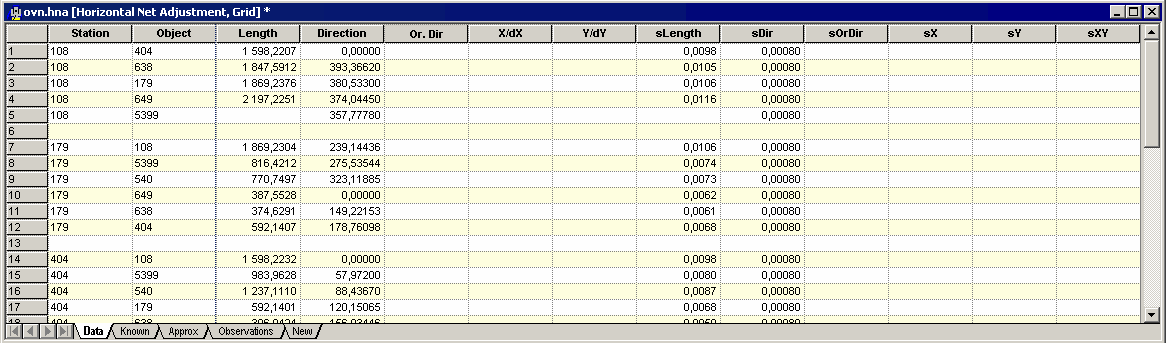
Данные уравнивания сети используются с документами.hna (Уравнивание сети по горизонтали) для уравнивания по горизонтали и документами.lna (Уравнивание сети нивелирования) уравнивания по вертикали .hna/.lna заменяет устаревшие форматы .hni/.hno/.lni/.lno, в которых вводимые и выходные данные были разделены. Новые форматы позволяют сохранить и вновь открыть сеть на любом этапе работы. Вводимые данные могут быть получены с использованием программы Круги измерения, введены вручную или включать в себя файл данных съемки (.inm). Другими словами, вы можете либо открыть существующий .hna/.lna документ, либо создать новый и прочитать данные измерения из съемки(.inm). Вы также можете открыть файлы old .hni/.lni, которые затем будут преобразованы в новый формат. В виде отображен документ.hna/.lna, который разделен на несколько закладок, в которых вы можете ввести или редактировать информацию перед началом расчета сети, и где вы можете увидеть результаты расчета.
Примечание: Корректировки вводимых данных необходимо выполнить перед расчетом уравнивания сети, но после расчета кругов измерения.
Данные измерения, колонки
• Станция
Номер точки станции.
• Объект
Номер измеренной точки.
• Длина
Расстояние (если измерено) между точкой станции и измеренной точкой.
• Направление
Направление (если измерено) от точки станции до измеренной точки.
• Направление ориентации
Направление (если измерено), например от gyro, от точки станции до измеренной точки.
• X/dX, Y/dY
Будут предоставлены, если были измерены координаты точки станции, или если были измерены разности координат между точкой станции и измеренной точкой. Обратите внимание, что оба поля необходимо заполнить, если измерение необходимо включить в расчет.
Заранее известное стандартное отклонение
Вводимые данные должны содержать стандартное отклонение для съемки. Приблизительное значение 0.0008/Ö n гон, используется для направления (n -количество полных кругов) и 0.005 и + 3 ppm для расстояний. При необходимости, вы можете изменить указанные стандартные отклонения. Рекомендуется ознакомиться с ними в технических характеристиках прибора, определенных производителем. Обратите внимание, что каждое наблюдение может быть представлено как отдельное значение, например, в случае неточного наблюдения.
• сДлина
Стандартная ошибка среднего значения для расстояния. Будет указано, если расстояние было определено.
• сНаправление
Стандартная ошибка среднего значения для направления. Будет указано, если было указано направление.
• сНаправление ориентации
Стандартная ошибка среднего значения для направления ориентации. Будет указано, если было указано направление ориентации.
• sX, sY, sXY
Стандартная ошибка среднего значения для координат или разностей координат. Будет указана, если были указаны X/dX и Y/dY. sXY –измерение зависимости между X и Y.
Для базовых линий GPS, представлены Направление, Длина, сНаправление,сДлина и sXY. Однако эти значения не вводятся непосредственно в вид ввода данных, а рассчитываются с использованием инструмента импорта в меню данных.
Ввод данных измерения
• Выбор 1: Ввести данные измерения непосредственно в вид.
• Выбор 2: Прочитать данные съемки из файла с использованием команд в меню Данные | Читать INM-файл.
• Выбор 3: Импортировать базовые линии GPS с использованием команд в меню Данные | Импортировать опорную линию GPS.
Известные координаты

Чтобы выполнить уравнивание сети, вам необходимо знать несколько известных координат. Данная программа осуществляет поиск координат в файле (файлах), указанных в списке файлов с известными координатами в Настройках проекта при каждом изменении вводимых данных. Координаты этих точек отображены в виде. Если вы выберите отмену опции [Использовать], точки не будут больше рассматриваться как известные, но будут считаться новой точкой. Если выбрана ячейка [Aвто], Geo будет читать точку в файлах pp каждый раз при изменении сети, или удалит точку, если она больше не включена в данные. Вы можете указать известные координаты для дополнительных точек и указать известную точность для точек, которые могут быть использованы для гибкого уравнивания и являются основанием для использования плоского преобразования Хелмерта, которое выполняется после одного из трех уравниваний. Точность может быть отображена двумя способам, как эллипс ошибки (a,b, угол) или как ковариационная матрица (sX, sY, sXY). Используйте инструмент преобразования в Данные | Преобразование точечной ошибки, чтобы преобразовать одну форму в другую.
Приблизительные координаты

Чтобы выполнить уравнивание сети, используйте приблизительные координаты для неизвестных точек. Программа сначала будет искать эти точки в файле (ах), указанных в списке файлов Приблизительных точек в Настройках проекта. Если координаты не существуют для всех новых точек, приблизительные координаты будут рассчитаны автоматически. Данный расчет выполняется с использованием съемки радиуса, пересечения, связанных и оригинальных точек. Если вычисляется большое количество измерений или сложных геометрических форм, выполнение расчета может занять некоторое время. Программа не требует высокой точности приблизительных координат, но скорость расчета увеличивается с увеличением точности координат. Вы также можете ввести приблизительные координаты вручную. Если выбрана ячейка [Авто], Geo будет читать точку или перевычислять её каждый раз при изменении сети, или удалит точку, если она больше не включена в данные. Если вы выбрали – изменить значение координаты, опция [Auto] будет выключена и отображена разность относительно автоматически рассчитанных координат. Чтобы Geo контролировало координаты, снова активируйте опцию [Авто].
Наблюдения
Отображены наблюдения, включенные в сеть, однако направления станции и параметры направления для GPS скрыты. Прежде чем выполнить расчет, отображается разность относительно значения, рассчитанного от приблизительных координат в колонке Остаток, которая может использоваться для быстрой проверки данных измерений перед выполнением расчета. Закладка наблюдений содержит вводимые данные и результаты расчета.
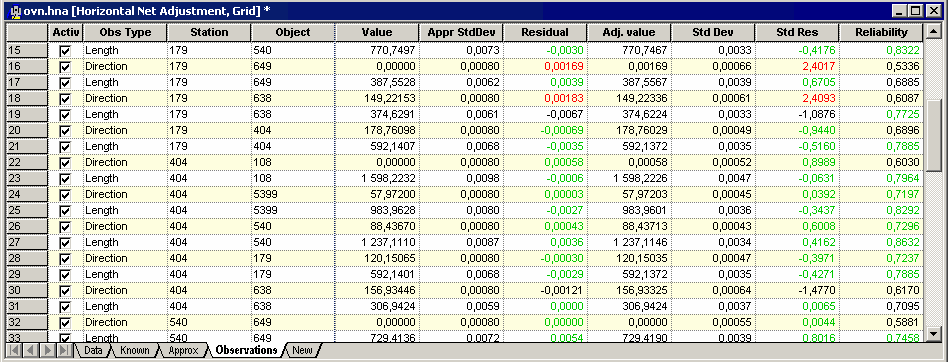
• Активный
Указано, нужно ли включить в расчет наблюдение. Для координат X/Y, разностей координат или данных GPS, соответствующее измерение включено/выключено.
• Станция
Точка станции наблюдения.
• Объект
Измеренная точка наблюдения.
• Значение
Значение наблюдения перед расчетом.
• Заранее известное стандартное отклонение
Заранее известное стандартное отклонение наблюдения. Также рассчитываются ошибки центрирования.
• Остаток
Улучшение наблюдения в расчете. Прежде чем выполнить расчет, отображается разность относительно значения, рассчитанного с использованием приблизительных координат. Цвет зависит от размера остатка:
Зеленый: Остаток меньше чем 1 стандартное отклонение.
Черный: Остаток меньше чем 2 стандартных отклонения.
Красный: Остаток более чем 2 стандартных отклонения. Измерение, возможно, содержит ошибки.
• Значение уравнивания
Значение наблюдения после уравнивания.
• Стандартное отклонение
Стандартное отклонение настроенного наблюдения.
• Стандартный остаток
Стандартный остаток. Остаток, разделенный на его стандартное отклонение. Используется для выявления ошибок и контроля качества. Стандартный остаток обычно распределен N(0,1) что означает, что отсутствие грубых ошибок в остатке со следующим распределением:
< 1 : 67 % измерений
< 2 : 95 % измерений
< 3 : 99.5% измерений
В соответствии с HMK, предполагается, что измерения со стандартным остатком более 2 должны быть проверены. Если источник ошибки не найдет, измерения со стандартным остатком меньше 3 могут использоваться, но если остаток больше, измерение должно быть исключено.
Цвет зависит от размера стандартного остатка: Зеленый: Стандартный остаток менее 1.
Черный: Стандартный остаток менее 2.
Красный: Стандартный остаток более 2. Измерение может содержать ошибки и должно быть проверено.
• Надежность
Контролируемость и индивидуальные связи наблюдения. Число от 0 до 1 указывает, насколько точно может быть проверено наблюдение с использованием других наблюдений. 0 означает, что контроль не может быть выполнен, например, для «висящей» точки. 1 означает, что наблюдение полностью контролируется, например, расстояние между двумя известными точками. В соответствии с HMK, пригодность должна быть более для всех измерений.
Цвет зависит от надежности:
Зеленый: Достоверность более 0.71, теоретический предел для выявленного определения в случае ошибки.
Черный: Достоверность более 0.35, подходящий нижний предел для разработки сети.
Красный: Достоверность менее 0.35.
Новые точки
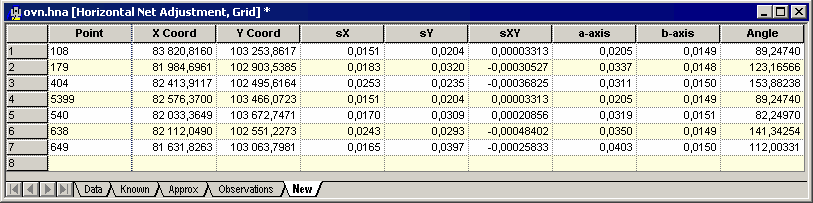
Отображены координаты для рассчитанных точек, которые могут меняться в зависимости от метода настройки. Точность для точки отображена как эллипс ошибки или ковариационная матрица. Смотрите также раздел Известные координаты выше.
Печать

При распечатке цифрового вида уравнивания сети, отображается диалоговое окно, в котором вы можете выбрать, что необходимо распечатать. Вы можете выбрать для печати любую из закладок.
